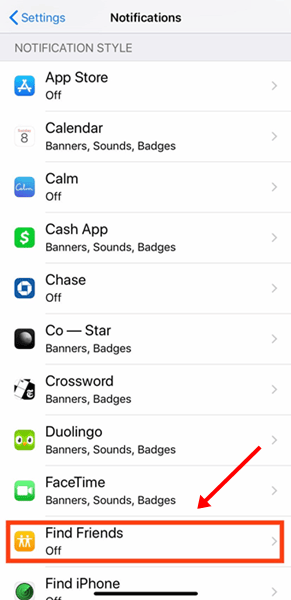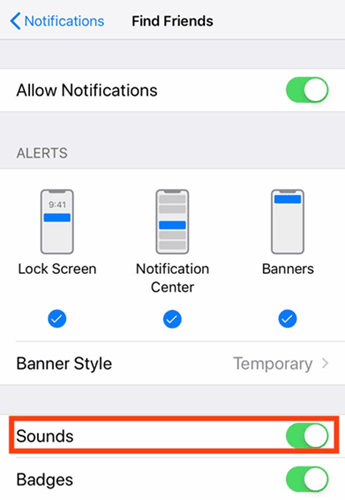Как исправить, если на вашем iPhone нет звука
Вас беспокоит проблема отсутствия звука на вашем iPhone после недавнего обновления iOS? Ну, скорее всего, да, потому что вы не единственный, кто страдает от этой проблемы. Многие пользователи по всему миру сообщают о том же. Но каковы причины этой проблемы? Почему на вашем iPhone нет звука? Как это исправить?
Ну, не волнуйтесь! Вы получите все эти ответы в этом руководстве. Здесь мы упомянули некоторые из лучших быстрых исправлений, чтобы попытаться решить эту проблему. Но для этого вам нужно прочитать это руководство до конца. Итак, давайте начнем с руководства и рассмотрим эти важные исправления.
Читайте также — Как доверять приложению на iPhone?
Каковы причины этой ошибки?
Мы уже говорили, что это глюк, который появился в последнем обновлении iOS. Но все же есть несколько ситуаций, в которых возникает этот тип проблемы. Давайте рассмотрим их:
- Во-первых, вы можете осознанно или неосознанно оставить свой iPhone в беззвучном режиме.
- Возможно, установлена низкая интенсивность звука.
- Причиной этой ошибки может быть стороннее приложение.
- Возникла проблема с контентом, который вы пытаетесь прослушать.
- Причиной этой неполадки являются некоторые неполадки оборудования.
1. Увеличьте громкость
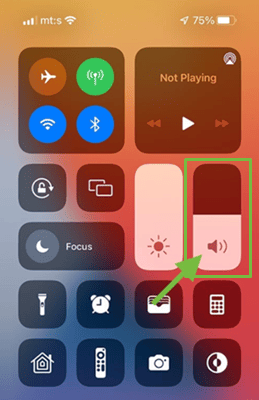
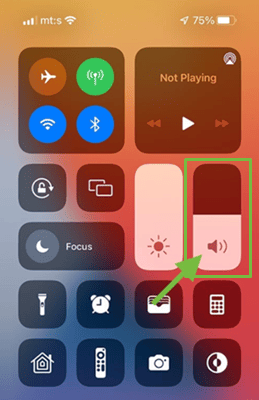 Есть вероятность, что вы можете минимизировать громкость вашего устройства. Поэтому используйте кнопку увеличения громкости, чтобы увеличить ее, или просто откройте центр управления и сдвиньте ползунок громкости.
Есть вероятность, что вы можете минимизировать громкость вашего устройства. Поэтому используйте кнопку увеличения громкости, чтобы увеличить ее, или просто откройте центр управления и сдвиньте ползунок громкости.
2. Проверьте, включены ли режимы «Не беспокоить» и «Фокусировка».
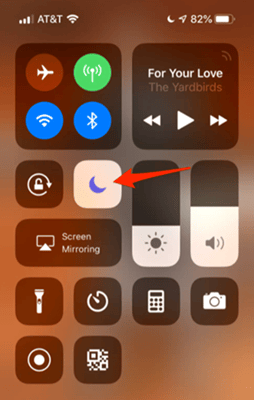
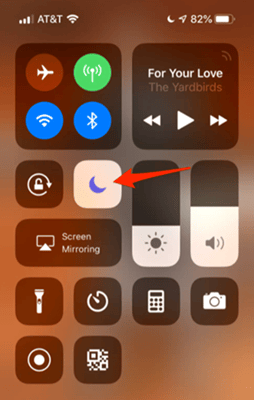 Также есть вероятность, что вы ранее включили режим DND или Focus на своем iPhone во время учебы или сна и забыли отключить их. Поэтому вы можете просто открыть панель управления и проверить, отключены ли эти опции или нет.
Также есть вероятность, что вы ранее включили режим DND или Focus на своем iPhone во время учебы или сна и забыли отключить их. Поэтому вы можете просто открыть панель управления и проверить, отключены ли эти опции или нет.
3. Проверьте переключатель бесшумного режима.
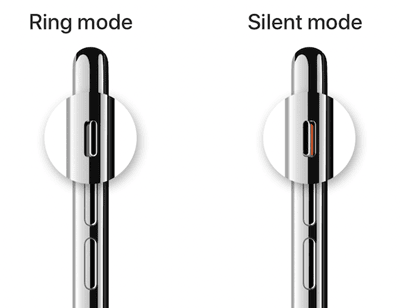
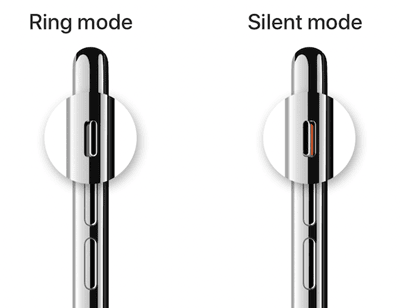 Обычно мы используем переключатель без звука, чтобы включить беззвучный режим на нашем iPhone, пока мы на работе. Поэтому мы предлагаем вам проверить переключатель без звука, и если он включен, то отключить его. После этого включите любую музыку, чтобы проверить, решена ли проблема отсутствия звука на вашем iPhone или нет.
Обычно мы используем переключатель без звука, чтобы включить беззвучный режим на нашем iPhone, пока мы на работе. Поэтому мы предлагаем вам проверить переключатель без звука, и если он включен, то отключить его. После этого включите любую музыку, чтобы проверить, решена ли проблема отсутствия звука на вашем iPhone или нет.
4. Проверьте динамики вашего iPhone
Вы также можете проверить свой динамик, поскольку контент, который вы пытаетесь воспроизвести, может иметь искаженный звук; поэтому мы предлагаем вам перейти на iPhone Настройки > Звуки и тактильные ощущения.
После этого просто перетащите ползунок, расположенный под Звонок и оповещения. Вот и все. Если вы четко слышите рингтон своего iPhone, это означает, что с динамиком iPhone все в порядке.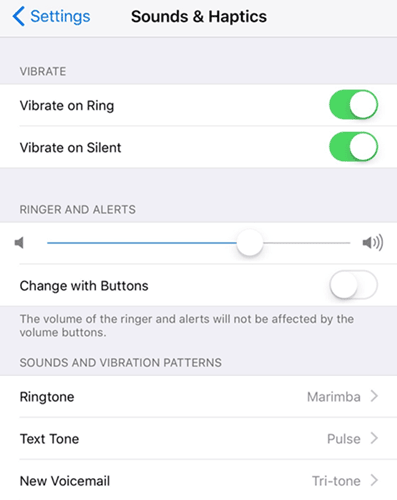
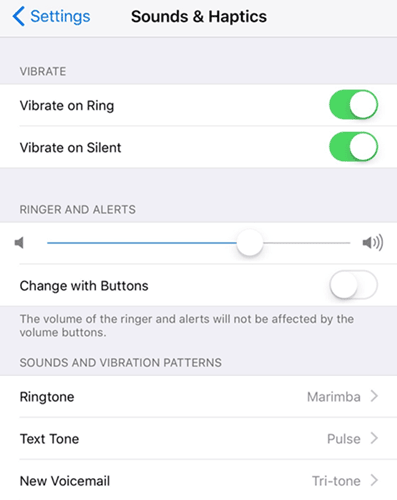
5. Проверьте сторонние приложения
Вы проверили, поддерживает ли используемое вами приложение формат файла, который вы пытаетесь воспроизвести? Иногда существует множество видео- или аудиоформатов, которые обычные сторонние приложения не могут воспроизвести должным образом.
Так что в этом случае пользователи обычно сталкиваются с такой проблемой. Поэтому мой выбор для просмотра чего-либо на моем iPhone — это VLC media player. Так что вы также можете попробовать этот плеер.
6. Перезагрузите iPhone.
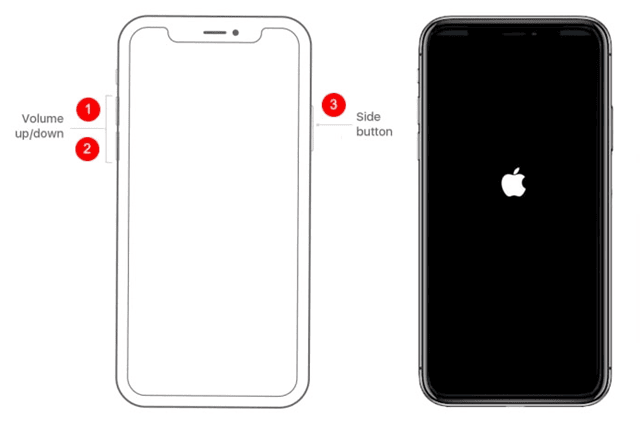
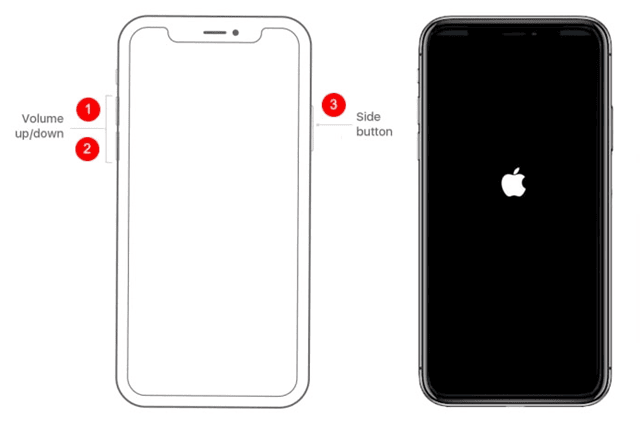 Мы предлагаем вам перезагрузить ваш iPhone, поскольку он мог сохранить временные файлы кэша, которые мешают ему работать правильно. После перезагрузки эти файлы автоматически удаляются, и ваше устройство снова начинает работать правильно.
Мы предлагаем вам перезагрузить ваш iPhone, поскольку он мог сохранить временные файлы кэша, которые мешают ему работать правильно. После перезагрузки эти файлы автоматически удаляются, и ваше устройство снова начинает работать правильно.
7. Убедитесь, что приложение может отправлять звуковые уведомления.
Предположим, вы не получаете или не слышите звук уведомления от некоторых конкретных приложений. Есть огромные шансы, что вы могли отключить звук уведомления для этого конкретного приложения. Поэтому, чтобы включить его снова, вам нужно выполнить следующие простые шаги:
- Во-первых, получите доступ к вашему iPhone's Настройки > Уведомления.
- После этого выберите приложение, в котором у вас нет звука.


- Затем переключите кнопку в положение Зеленый позиция, расположенная перед Звук вариант.


8. Очистите решетки динамиков.
Вы проверили, были ли надлежащим образом очищены решетки динамиков? Что ж, есть вероятность, что пыль и частицы застревают в отверстиях решеток динамиков, из-за чего у вас возникает проблема отсутствия звука на вашем iPhone. Поэтому мы рекомендуем вам очистить их, а затем проверить, решена ли проблема или нет.
Читайте также – Как сделать iPhone громче
9. Сбросить все настройки
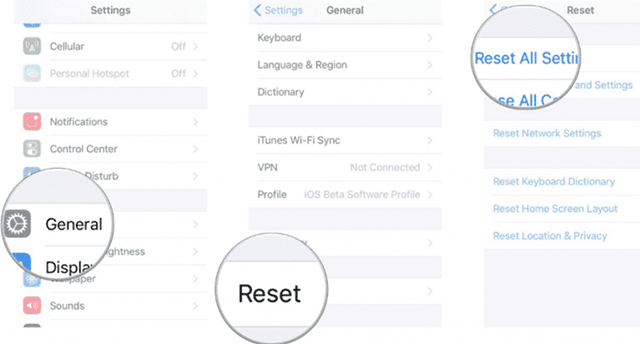
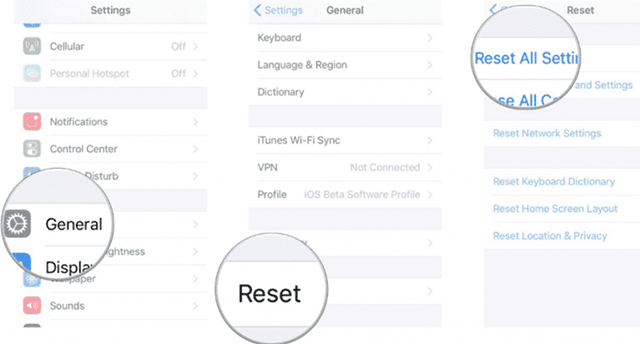 Итак, вот шаги, которые вам необходимо выполнить при сбросе всех настроек вашего iPhone:
Итак, вот шаги, которые вам необходимо выполнить при сбросе всех настроек вашего iPhone:
- Во-первых, получите доступ к вашему iPhone Настройки и перейдите к Общий вкладка.
- После этого нажмите кнопку Перезагрузить кнопку. Затем просто нажмите на Сбросить все настройки вариант.
10. Свяжитесь со службой поддержки
Сожалеем, если ни один из методов вам не помог! Итак, теперь пришло время связаться с официальной службой поддержки и попросить их помочь вам выбраться из этой ситуации. Они наверняка предложат какие-то исправления, которые помогут вам решить проблему отсутствия звука на вашем iPhone.
Итак, это все, что у нас есть для вас о том, как исправить проблему отсутствия звука на вашем iPhone. Однако мы надеемся, что методы, упомянутые в этом руководстве, помогли вам. Поэтому для получения дополнительной информации оставьте комментарий ниже.